ChatGPT: Interner Serverfehler – Ursachen & 9+ Abhilfen

Du chattest also gerade mit ChatGPT – vielleicht brainstormst du Ideen, schreibst eine E-Mail oder hast einfach Spaß – und plötzlich erscheint diese gefürchtete Meldung: „Interner Serverfehler“. Das Ganze wirkt vage, frustrierend und manchmal völlig willkürlich. Aber keine Sorge, das passiert nicht nur dir und bedeutet nicht, dass du etwas kaputt gemacht hast.
Schauen wir uns genauer an, was hinter dieser Fehlermeldung steckt.
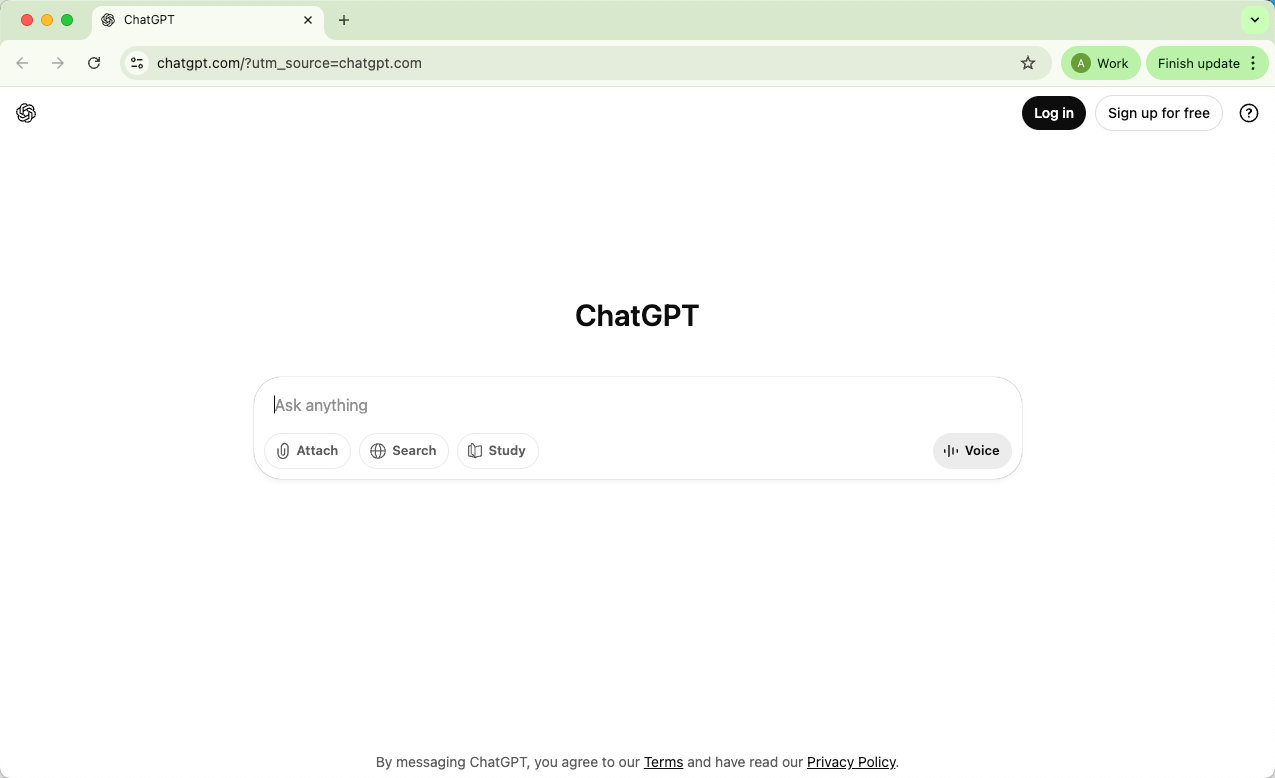
Was bedeutet "Interner Serverfehler" eigentlich?
Einfach gesagt bedeutet ein interner Serverfehler, dass auf Seiten von OpenAI etwas schiefgelaufen ist – nicht bei Ihnen. Wenn Sie eine Nachricht an ChatGPT senden, wird diese an die Server von OpenAI gesendet, dort vom Modell verarbeitet und eine Antwort zurückgesendet. Wenn dieser Prozess unterbrochen wird – etwa durch eine vorübergehende Systemüberlastung, einen Fehler im Backend oder eine Fehlkommunikation zwischen Diensten –, gibt der Server auf und meldet: „Ich kann diese Anfrage nicht bearbeiten.“
Daher ist die Meldung so allgemein gehalten: Sie nennt nicht die genaue Ursache, sondern lediglich, dass ein internes Problem aufgetreten ist.
Stellen Sie sich vor, Sie bestellen Essen in einem vollen Restaurant. Sie geben Ihre Bestellung auf, aber statt Ihres Essens kommt der Kellner zurück und sagt: „Entschuldigung, es gab ein Problem in der Küche.“ Sie wissen nicht, ob Zutaten fehlen, der Herd defekt ist oder der Koch ausgerutscht ist – nur, dass Sie Ihr Essen jetzt nicht bekommen.
Im Wesentlichen passiert das Gleiche mit ChatGPT.
Warum meldet ChatGPT ständig einen Fehler?
Vielleicht fragst du dich jetzt: „Okay, aber warum passiert das so oft?“ Es gibt ein paar häufige Ursachen für diese Fehlermeldung:
Serverüberlastung oder hohes Nutzeraufkommen – Wenn zu viele Nutzer gleichzeitig ChatGPT verwenden (vor allem zu Stoßzeiten), können die Server überlastet sein und manche Anfragen nicht bearbeiten.
Backend-Updates oder Wartungsarbeiten – OpenAI führt regelmäßig Systemaktualisierungen und Optimierungen durch. In dieser Zeit kann es kurzzeitig zu Unterbrechungen kommen.
Netzwerkprobleme – Schon eine kleine Störung zwischen deinem Gerät und dem Server (z. B. eine langsame Verbindung oder ein Timeout) kann dazu führen, dass eine Anfrage unvollständig ist und einen Fehler verursacht.
Vorübergehende Bugs oder Probleme mit dem Cache – Manchmal kann ein kleiner Fehler in der App oder im Browser das System verwirren und zu einem internen Serverfehler führen.
Komplexe oder sehr lange Eingaben – Extrem lange oder komplizierte Anfragen können die Verarbeitungsgrenzen überlasten, sodass das Modell nicht richtig antworten kann.
Kurz gesagt: Dieser Fehler ist meistens nichts Ernstes oder von Dauer. Das System sagt damit nur: „Einen Moment bitte, ich habe gerade Schwierigkeiten.“
Wie man den „Internen Serverfehler“ bei ChatGPT behebt
Wenn ChatGPT plötzlich einen „Internen Serverfehler“ anzeigt, kann es sich anfühlen, als würde man mitten im Gespräch sitzen gelassen. Aber die gute Nachricht ist: Meistens ist das Problem nur vorübergehend und leicht zu beheben. Du musst kein Technikexperte sein, um alles wieder zum Laufen zu bringen. Ein paar einfache Schritte lösen das Problem in der Regel schnell.
Sehen wir uns die effektivsten Lösungen für dieses Problem an – und, was noch wichtiger ist, warum sie funktionieren.
1. Aktualisiere die Seite und prüfe deine Internetverbindung
Manchmal ist die einfachste Lösung die beste. Klicke auf Aktualisieren (F5 oder ⟳) oder öffne ChatGPT in einem neuen Tab. Warum? Weil dieser Fehler oft auftritt, wenn eine Anfrage zu lange dauert oder deine Internetverbindung kurzzeitig abbricht. Durch das Aktualisieren wird eine neue, saubere Anfrage an den Server gesendet. Wenn es sich nur um ein kurzes Problem gehandelt hat, sollte alles wieder funktionieren.
Nimm dir außerdem kurz Zeit, um sicherzustellen, dass deine Internetverbindung stabil ist. Ein schwaches oder unregelmäßiges Signal kann die Kommunikation zwischen deinem Browser und den OpenAI-Servern unterbrechen. Du kannst schnell testen, ob das Problem an deiner Verbindung liegt, indem du von WLAN auf mobile Daten (oder umgekehrt) wechselst.
2. Warte ein paar Minuten und versuche es dann noch einmal
Wenn das Aktualisieren nicht hilft, versuche es mit etwas Geduld. Die ChatGPT-Server sind manchmal überlastet, besonders zu Stoßzeiten. In solchen Momenten können selbst korrekte Anfragen fehlschlagen.
Wenn du ein paar Minuten wartest, gibst du dem System Zeit, sich zu erholen. Du kannst auch auf der OpenAI-Statusseite nachsehen, ob es gerade eine Störung oder Wartungsarbeiten gibt. In diesem Fall helfen weder Aktualisieren noch andere Maßnahmen, bis das Problem behoben ist.
3. Lösche den Cache und die Cookies deines Browsers
Dein Browser speichert Daten wie Anmeldeinformationen und Website-Einstellungen, damit Seiten schneller geladen werden. Im Laufe der Zeit können diese Daten jedoch veraltet oder beschädigt werden. Wenn das passiert, kann ChatGPT falsche Sitzungsdaten empfangen, was zu Authentifizierungs- oder Kommunikationsfehlern und schließlich zu einem „internen Serverfehler“ führen kann.
Durch das Löschen von Cache und Cookies schaffst du eine saubere Grundlage für deinen Browser. Melde dich danach wieder bei ChatGPT an und versuche es erneut. Dies ist oft eine überraschend wirksame Lösung für viele seltsame und hartnäckige Probleme.
4. Probiere einen anderen Browser oder den Inkognito-Modus aus
Manchmal liegt das Problem nicht an ChatGPT, sondern an deinem Browser. Erweiterungen wie Werbeblocker, Cookie-Manager oder Sicherheits-Add-ons können die Funktionsweise von ChatGPT beeinträchtigen oder die Kommunikation mit den OpenAI-Servern stören.
Wenn du ChatGPT im Inkognito-Modus öffnest, werden die meisten dieser Erweiterungen vorübergehend deaktiviert und eine neue Sitzung erzwungen. Alternativ kannst du den Browser wechseln (zum Beispiel von Chrome zu Edge oder Firefox). So kannst du feststellen, ob das Problem am Browser liegt.
5. Melde dich erneut in deinem Konto an
Wenn ChatGPT auch nach dem Aktualisieren oder dem Löschen des Cache weiterhin Fehler anzeigt, melde dich von deinem OpenAI-Konto ab und wieder an. Manchmal können abgelaufene oder ungültige Sitzungs-Token verhindern, dass deine Nachrichten richtig verarbeitet werden. Durch die erneute Anmeldung wird eine neue Sitzung erstellt, wodurch dieses Problem sofort behoben werden kann.
6. Überprüfe, ob es Ratenbeschränkungen oder eine Überlastung gibt
Wenn du viele Anfragen kurz hintereinander sendest, kann es sein, dass ChatGPT deine Anfragen vorübergehend drosselt. Die Systeme von OpenAI verwenden Ratenbeschränkungen, um eine Überlastung der Server zu verhindern.
Was kannst du tun? Sende deine Anfragen etwas langsamer. Warte ein oder zwei Minuten, bevor du deine nächste Anfrage sendest. Sobald die Ratenbeschränkung aufgehoben wurde, solltest du wie gewohnt weitermachen können.
7. Teste die ChatGPT-App auf deinem Smartphone
Wenn die Webversion weiterhin Probleme verursacht, versuche es mit der ChatGPT-App für Smartphones (verfügbar für iOS und Android). Die App verbindet sich mit denselben Backend-Servern, leitet Anfragen aber manchmal anders weiter. Das bedeutet, dass sie möglicherweise funktioniert, auch wenn die Browserversion nicht funktioniert. Außerdem ist es gut, eine schnelle Alternative zu haben, wenn du unterwegs bist.
8. Deaktiviere VPNs oder wechsle das Netzwerk
Die Verwendung eines VPNs oder Proxys kann manchmal die ChatGPT-Server verwirren oder zu Verzögerungen führen, die Timeout-Fehler verursachen. Wenn du eine solche Verbindung verwendest, deaktiviere sie oder wechsle zu einem anderen Netzwerk. Beispielsweise kann der Wechsel von deinem WLAN-Netzwerk am Arbeitsplatz zu deinem mobilen Hotspot das Problem manchmal sofort beheben.
9. Wenn nichts mehr hilft: Kontaktiere den Support oder probiere Alternativen aus
Wenn keine dieser Maßnahmen hilft, liegt das Problem wahrscheinlich nicht bei dir. Wende dich in diesem Fall an den OpenAI-Support und beschreibe das Problem. Der Support kann bestätigen, ob es sich um ein allgemeines oder ein kontospezifisches Problem handelt.
Claude, Perplexity oder Gemini. Sie sind zwar kein vollständiger Ersatz für ChatGPT, können aber deine Produktivität aufrechterhalten, während die Probleme behoben werden.
10. Alternativen zu ChatGPT (wenn du trotzdem arbeiten musst)
Wenn du unbedingt weiterarbeiten musst, während du auf eine Lösung wartest, kannst du Alternativen wie diese ausprobieren:
1. Claude (von Anthropic): Claude ist bekannt für seinen freundlichen Ton und sein gutes Verständnis von Kontexten. Es ist besonders nützlich für Autoren, Forscher und andere Fachleute, die lange Dokumente oder komplexe Themen bearbeiten müssen.
Webseite:
2. Google Gemini (früher Bard): Google Gemini ist eng in die Google-Suche und die Workspace-Tools integriert. Es eignet sich daher hervorragend für die Überprüfung von Fakten oder das Brainstorming mit aktuellen Informationen aus dem Web. Es ist besonders nützlich, wenn du aktuelle Informationen oder kurze Zusammenfassungen aus dem Web benötigst.
3. Perplexity AI: Perplexity kombiniert Konversations-KI mit aktuellen Suchergebnissen aus dem Web. Stelle es dir als eine Mischung aus ChatGPT und einer intelligenten Suchmaschine vor. Es liefert direkte Antworten mit Angabe der Quellen. Es eignet sich hervorragend für Recherchen, zum Lernen und zur schnellen Überprüfung von Fakten.
4. Cohere’s Command R: Command R wurde für das Abrufen von Informationen und für Zusammenfassungen optimiert. Wenn du mit technischen oder wissenschaftlichen Inhalten arbeitest, ist dies eine gute Alternative, die sich auf präzise, quellengestützte Antworten konzentriert.
5. Microsoft Copilot: Copilot ist in die Microsoft 365-Apps integriert und kann dir beim Verfassen von E-Mails, beim Erstellen von Zusammenfassungen und beim Schreiben von Berichten direkt in Word oder Outlook helfen. Wenn du ohnehin schon mit Microsoft arbeitest, ist dies eine einfache Alternative.
6. EssayDone AI Chat: EssayDone AI Chat bietet Zugriff auf fortschrittliche Modelle wie ChatGPT, DeepSeek und Claude und ermöglicht bis zu 300 Nachrichten pro Tag. Es garantiert qualitativ hochwertige Antworten und unterstützt dich bei einer Vielzahl von Schreibaufgaben, von akademischen Arbeiten bis hin zu kreativen Projekten. Dank modernster Verschlüsselung bleibt dein Chatverlauf sicher, und du kannst ihn jederzeit löschen.
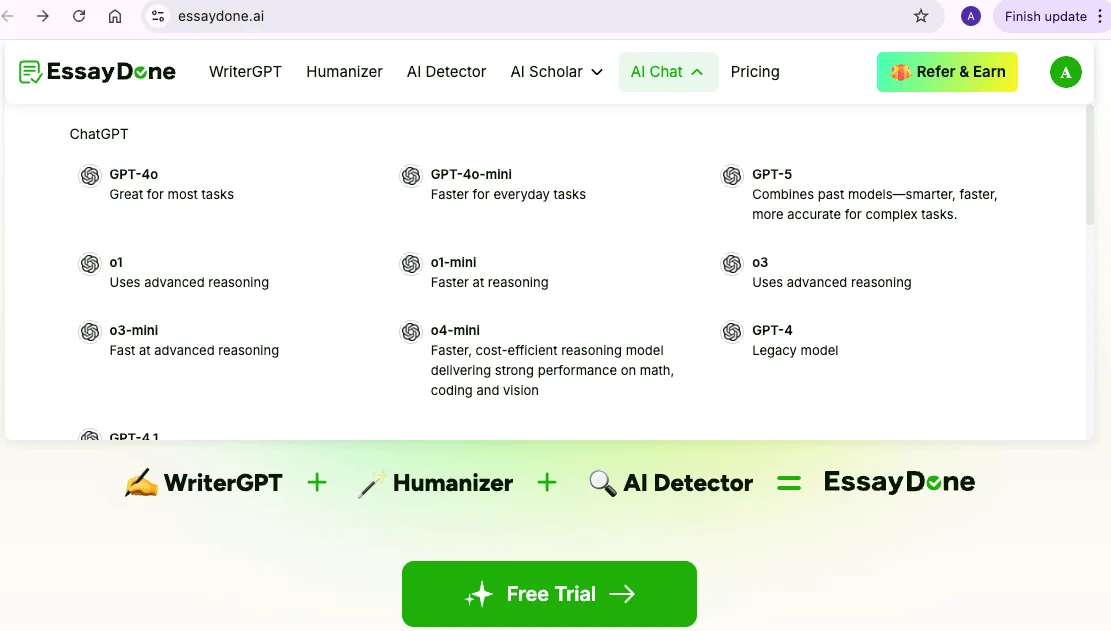
Andere häufig auftretende ChatGPT-Fehler (und wie man sie behebt)
Obwohl der „Interne Serverfehler“ wahrscheinlich der häufigste ist, dem Sie begegnen, ist er sicherlich nicht das einzige Problem, das ChatGPT verursachen kann.
Es kann vorkommen, dass andere, scheinbar völlig zusammenhanglose Fehlermeldungen angezeigt werden, die jedoch auf ähnliche Ursachen zurückzuführen sind: Verbindungsabbrüche, überlastete Server oder störende Browsererweiterungen.
Damit Sie sich nicht unnötig verwirren (oder zusätzliche Klicks ausführen) müssen, gehen wir einige der häufigsten ChatGPT-Fehler durch, die auftreten können – und zeigen Ihnen, wie Sie diese beheben können, ohne gleich die Nerven zu verlieren.
1. „Etwas ist schiefgelaufen.“
Im Grunde genommen bedeutet diese Meldung von ChatGPT: „Ich habe keine Ahnung, was gerade passiert ist.“
Es handelt sich um eine allgemeine Fehlermeldung, die erscheint, wenn irgendetwas das System daran hindert, Ihre Anfrage zu bearbeiten – beispielsweise eine kurze Störung, ein Problem mit dem Browser oder eine veraltete Datei im Cache.
So beheben Sie das Problem:
Aktualisieren Sie die Seite, oder beginnen Sie einen neuen Chat. Oft hilft das schon.
Prüfen Sie unter status.openai.com, ob das Problem bei OpenAI liegt.
Leeren Sie den Cache und die Cookies Ihres Browsers, und melden Sie sich dann erneut an.
Nutzen Sie den Inkognito-Modus oder einen anderen Browser.
Wenn Sie ein VPN oder Sicherheitstool wie Web Protect verwenden, deaktivieren Sie dieses vorübergehend, da einige Tools ChatGPT-Verbindungen fälschlicherweise blockieren.
2. „Ein Netzwerkfehler ist aufgetreten“ / „Fehler beim Aufbau der Verbindung zum WebSocket“
Wenn ChatGPT mitten in einer Antwort abbricht und eine dieser Meldungen anzeigt, liegt das in der Regel an einem Verbindungsproblem. ChatGPT verwendet eine kontinuierliche bidirektionale Verbindung (einen sogenannten WebSocket), um Antworten zu streamen. Reißt diese Verbindung ab – auch nur kurz – schlägt der Chat fehl.
So beheben Sie das Problem:
Deaktivieren Sie VPNs und Proxyserver, da diese WebSocket-Verbindungen oft beeinträchtigen.
Wechseln Sie zu einem anderen Netzwerk (zum Beispiel mobile Daten anstelle von WLAN).
Verwenden Sie den Inkognito-Modus oder einen anderen Browser, um Erweiterungen zu umgehen.
Starten Sie Ihren Router oder Ihr Gerät neu, um Ihre Internetsitzung zu aktualisieren.
3. „Wir haben verdächtige Aktivitäten festgestellt“ / „Ungewöhnliche Aktivität erkannt“
Keine Sorge, das bedeutet nicht, dass Sie etwas Verbotenes getan haben. ChatGPT signalisiert damit lediglich, dass etwas an Ihrer Verbindung ungewöhnlich erscheint. Dies wird oft ausgelöst, wenn mehrere Nutzer dieselbe VPN-IP-Adresse verwenden oder wenn automatisierte Datenverkehrsmuster denen von Bots ähneln.
So beheben Sie das Problem:
Deaktivieren Sie VPNs und Proxyserver, insbesondere solche mit gemeinsam genutzten IP-Adressen.
Starten Sie Ihren Browser neu, und öffnen Sie ChatGPT im privaten Modus.
Stellen Sie sicher, dass nur Sie Ihr Konto nutzen, und ändern Sie gegebenenfalls Ihr Passwort.
Wenn Sie sicher sind, dass alles in Ordnung ist, wenden Sie sich an den OpenAI-Support, um die Angelegenheit überprüfen zu lassen.
4. „Es gab ein Problem beim Vorbereiten Ihres Chats“
Dieses Problem tritt normalerweise auf, wenn eine Browsererweiterung oder ein Content-Blocker die Skripte von ChatGPT stört. Stellen Sie sich das so vor, als würde ein Türsteher verhindern, dass die Chat-Seite korrekt geladen wird.
So beheben Sie das Problem:
Deaktivieren Sie vorübergehend Werbeblocker, Tracking-Schutz oder Skript-Blocker.
Verwenden Sie ein Inkognito-Fenster oder einen anderen Browser.
Wenn das Laden problemlos funktioniert, ist eine Ihrer Erweiterungen die Ursache. Sie können die Erweiterungen einzeln wieder aktivieren, um den Übeltäter zu finden.
5. „Fehler beim Generieren einer Antwort“
Manchmal schlägt ChatGPT einfach während der Antwortgenerierung fehl – möglicherweise war Ihre Anfrage zu komplex, oder der Server ist überlastet. Das ist zwar frustrierend, aber in der Regel harmlos.
So beheben Sie das Problem:
Klicken Sie auf die Schaltfläche „Antwort erneut generieren“. In neun von zehn Fällen klappt es.
Starten Sie Ihren Browser oder Ihr Gerät neu, wenn das Problem weiterhin besteht.
Deaktivieren Sie VPNs oder Filter, die die Kommunikation beeinträchtigen könnten.
Probieren Sie einen anderen Browser oder ein anderes Netzwerk aus, um die Sitzung neu zu starten.
6. „Download fehlgeschlagen“ / „Datei nicht gefunden“
Wenn Sie die Dateigenerierungsfunktionen von ChatGPT verwenden (zum Beispiel im Code Interpreter oder in der erweiterten Datenanalyse), kann dieser Fehler auftreten, wenn Sie versuchen, eine Datei herunterzuladen, die abgelaufen ist oder nie vollständig generiert wurde.
Der Grund: Die von ChatGPT erstellten Dateien sind temporär. Sie laufen nach kurzer Zeit ab oder wenn die Verbindung während der Erstellung abbricht.
So beheben Sie das Problem:
Achten Sie darauf, dass die Datei vor Kurzem erstellt wurde, da ältere Dateien möglicherweise bereits abgelaufen sind.
Vergewissern Sie sich, dass der Code Interpreter (oder das entsprechende Tool) in Ihren GPT-Einstellungen aktiviert ist.
Prüfen Sie, ob die Datei weniger als 512 MB groß ist, da dies die maximale Dateigröße ist.
Deaktivieren Sie VPNs oder Proxyserver, und versuchen Sie den Download in einem anderen Browser erneut.
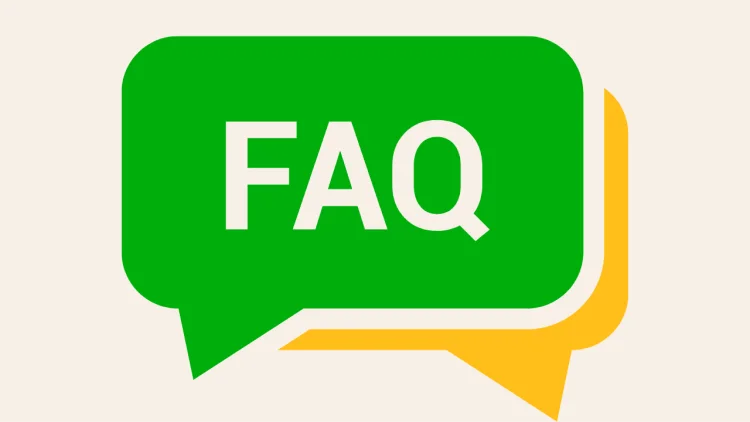
FAQ
1. Warum funktioniert ChatGPT manchmal nicht?
ChatGPT reagiert manchmal nicht, was verschiedene Ursachen haben kann. Am häufigsten sind hohe Serverauslastung, vorübergehende Ausfälle oder Probleme mit Ihrer Internetverbindung. Gelegentlich können auch Browsererweiterungen oder zwischengespeicherte Daten die Leistung beeinträchtigen. In der Regel lässt sich das Problem durch Aktualisieren der Seite oder Wechseln des Netzwerks beheben.
2. Wie kann ich feststellen, ob ChatGPT gerade ausgefallen ist?
Am einfachsten ist es, status.openai.com zu besuchen. Dies ist die offizielle Statusseite von OpenAI. Dort finden Sie Informationen zu aktuellen Ausfällen, Wartungsarbeiten oder eingeschränkter Leistung. Wenn dort alles in Ordnung ist, liegt das Problem wahrscheinlich an Ihrem Gerät oder Ihrem Netzwerk.
3. Wie oft kommt es bei ChatGPT zu Serverfehlern?
Serverfehler treten nicht ständig auf, aber gelegentlich – besonders bei hoher Auslastung oder während OpenAI Updates veröffentlicht. Meistens sind diese Fehler von kurzer Dauer und werden innerhalb weniger Minuten behoben. Wenn Sie häufig Fehler bemerken, leeren Sie den Cache oder verwenden Sie einen anderen Browser.
4. Bietet ChatGPT Plus eine höhere Stabilität?
Ja. Der ChatGPT Plus-Plan bietet Zugriff auf GPT-5 und beinhaltet bevorzugten Zugriff bei hoher Auslastung, was weniger Unterbrechungen und schnellere Antworten bedeutet. Dies beseitigt zwar nicht alle Serverprobleme, bietet aber im Allgemeinen ein stabileres und konsistenteres Erlebnis als die kostenlose Version.
Schnelle Zusammenfassung
Mit einem internen Serverfehler von ChatGPT umzugehen, kann ärgerlich sein. Mit den Methoden, die wir besprochen haben, sollten Sie das Problem jedoch schnell beheben können.
Ich habe diese Lösungen selbst ausprobiert: Eine schnelle Aktualisierung, die Überprüfung Ihrer Verbindung oder ein Gerätewechsel hilft oft, um Ihren Workflow reibungslos und frustfrei zu gestalten.
